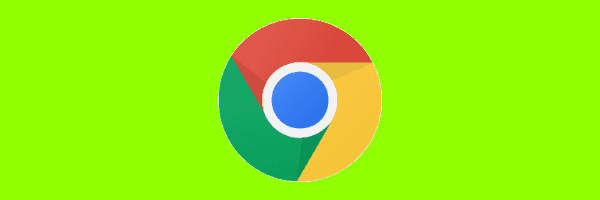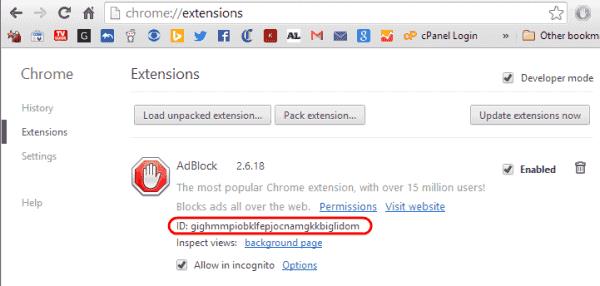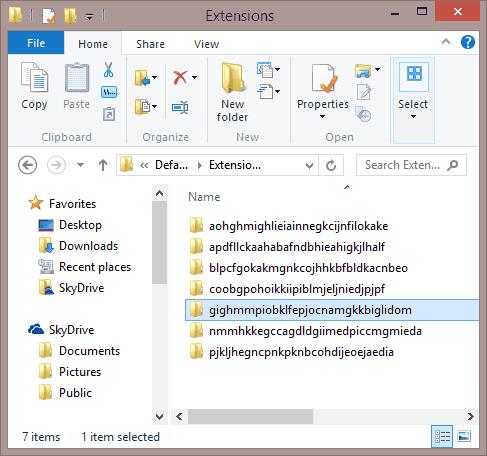Wenn Sie in Ihrem Google Chrome-Webbrowser den Bildschirm chrome://extensions/ aufrufen, stellen Sie möglicherweise fest, dass einige Erweiterungen nicht deaktiviert werden können, da die Option "Aktiviert" ausgegraut und nicht deaktiviert werden kann. Dies ist normalerweise mit einer Meldung auf der Nebenstelle verbunden, die besagt, dass diese Nebenstelle verwaltet wird und nicht entfernt oder deaktiviert werden kann.
Diese Erweiterungen werden normalerweise mit anderen Anwendungen installiert oder können Teil von Adware sein. Obwohl Sie diese Erweiterungen nicht entfernen können, indem Sie das Kontrollkästchen "Deaktiviert" deaktivieren, können Sie dies auf andere Weise tun.
Manchmal können Sie die Anwendung einfach über „ Systemsteuerung “ > „ Programme “ > „ Programme und Funktionen “ entfernen . Wenn dies für Sie nicht funktioniert, führen Sie diese Schritte aus.
Geben Sie „ chrome: // extensions / “ in der Adressleiste, dann drücken Sie „ Enter „.
Aktivieren Sie das Kontrollkästchen „ Entwicklermodus “.
Notieren Sie sich die ID der Erweiterung, die Sie entfernen möchten, die sich auf dem Bildschirm „ Erweiterungen “ befindet, und schließen Sie dann Google Chrome.
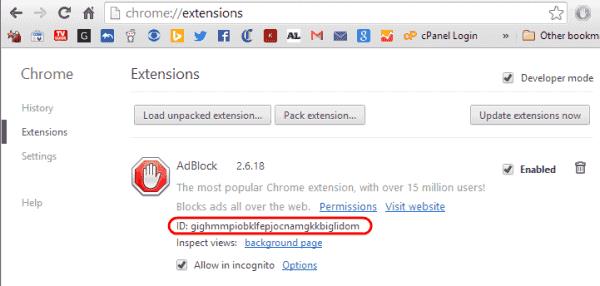
Öffnen Sie den Windows Explorer und wählen Sie „ Versteckte Dateien, Ordner und Laufwerke anzeigen “, indem Sie „ Organisieren “ > „ Ordner- und Suchoptionen “ > „ Ansicht “ auswählen .
Navigieren Sie zu:
- Windows – C:\Benutzer\Ihr Benutzername\Appdata\Local\Google\Chrome\User Data\Default\Extensions
- MacOS – ~/Library/Application Support/Google/Chrome/Default
- Linux – ~/.config/google-chrome/Default
- ChromeOS – /home/chronos/
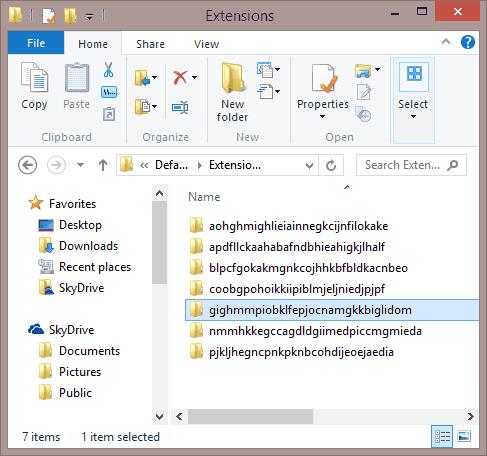
Löschen Sie den Ordner, der der ID auf dem Chrome-Erweiterungsbildschirm entspricht.
Öffnen Sie nun erneut Google Chrome. Die Erweiterung sollte vollständig entfernt werden.